Come aggiungere un annuncio principale di Facebook alla tua pagina Facebook: Social Media Examiner
Annunci Di Facebook Facebook / / September 25, 2020
 Vuoi generare lead qualificati da Facebook?
Vuoi generare lead qualificati da Facebook?
Ti stai chiedendo come fare in modo che la tua email formi ciò che le persone vedono quando visitano la tua pagina Facebook?
In questo articolo, lo farai scopri come utilizzare gli annunci lead di Facebook senza spendere soldi.
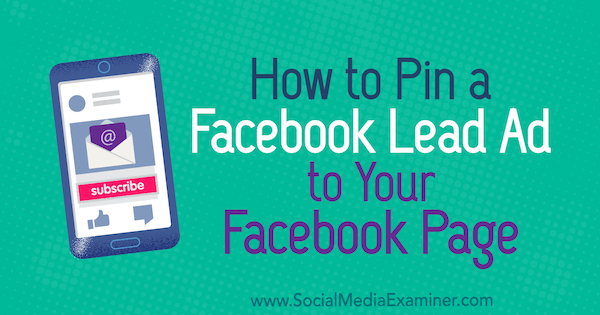
# 1: crea un annuncio principale tramite Ads Manager
Sebbene Facebook non ti dia la possibilità di creare un post di lead organico, puoi farlo creare un annuncio principale in Gestione annunci (oltre a pianificarlo e disattivarlo in modo da non spendere soldi) e pubblicare organicamente l'annuncio sulla tua pagina tramite la dashboard dei post della pagina. Assicurati di appuntare il post nella parte superiore della sequenza temporale per dargli maggiore visibilità.
Per iniziare, devi creare una nuova campagna in Ads Manager. Fare clic sull'icona del triangolo nell'angolo in alto a destra della tua home page di Facebook e seleziona Crea annunci.
A livello di campagna, scegli Lead Generationcome obiettivo della campagna.
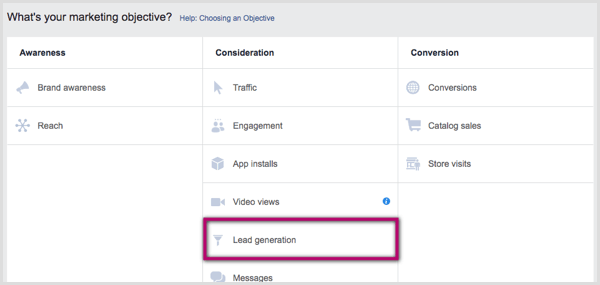
Poi assegna un nome alla campagna e fare clic su Continua per passare al livello di set di annunci.
Seleziona la pagina in cui desideri pubblicare il modulo per i lead. Se non hai già accettato i Termini per gli annunci principali di Facebook, ti verrà chiesto di accettarli. Tieni presente che devi accettare i termini individualmente per ogni pagina con cui desideri utilizzare i moduli per i lead.
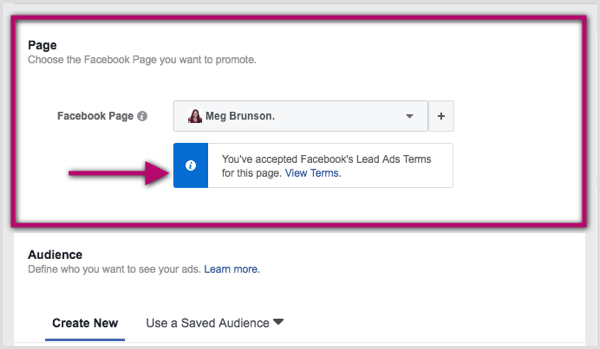
Ora modifica il budget e la pianificazione. Non devi spendere soldi per questo annuncio per pubblicare il contenuto in modo organico sulla tua pagina. Te lo raccomando impostare il budget su una piccola quantità e pianificare la pubblicazione dell'annuncio per 24 ore alla settimana da oggi. Questo ti dà tutto il tempo per farlo disattiva l'annuncio prima che spenda il tuo budget, ma garantisce anche che, se dimentichi, l'impatto finanziario sarà minimo.
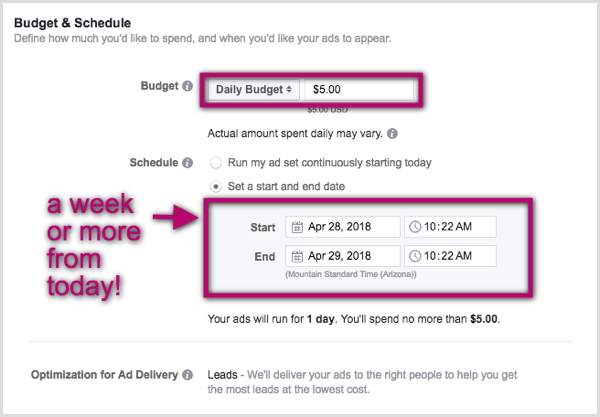
Il targeting e i posizionamenti non sono importanti in questo caso perché pubblicherai il contenuto in modo organico, invece di pubblicarlo come annuncio. Risparmiare tempo, lascia il targeting e i posizionamenti alle impostazioni predefinite e fare clic su Continua per passare al livello di annuncio.
Adesso seleziona la tua creatività e scrivi la copia che desideri utilizzare per il tuo post appuntato. Quindi scorri verso il basso e fare clic sul pulsante blu + Nuovo modulo per creare un nuovo modulo.
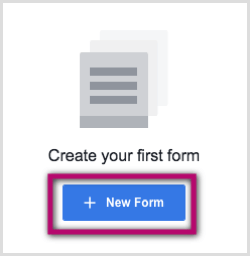
Per pubblicare un modulo di lead in modo organico, è necessario consentirne la condivisione e l'accesso a chiunque. Per impostazione predefinita, l'impostazione Condivisione modulo per i lead è impostata su Limitata. Per cambiare questo, fare clic sulla scheda Impostazioni e modificare le funzionalità di condivisione in Apri.
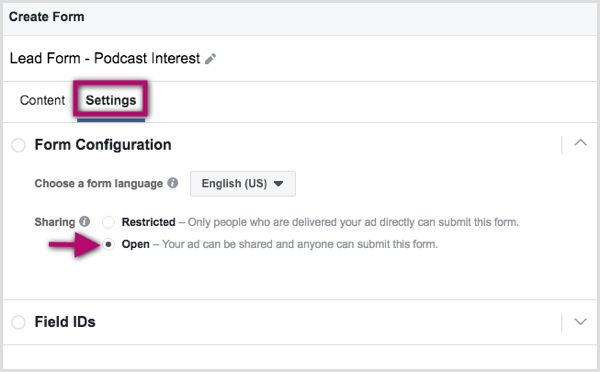
Il prossimo, fare clic sulla scheda Contenuto e crea il tuo modulo per i lead. Qui tu inserisci la copia vuoi che il tuo pubblico veda quando apre il modulo. Puoi aggiungi un'introduzione, fare domande, e imposta la schermata di ringraziamento. Tieni presente che Facebook richiede a chiunque esegua un modulo per i lead di avere una politica sulla privacy sul proprio sito Web e collegamento alla privacy policy nel modulo di piombo.
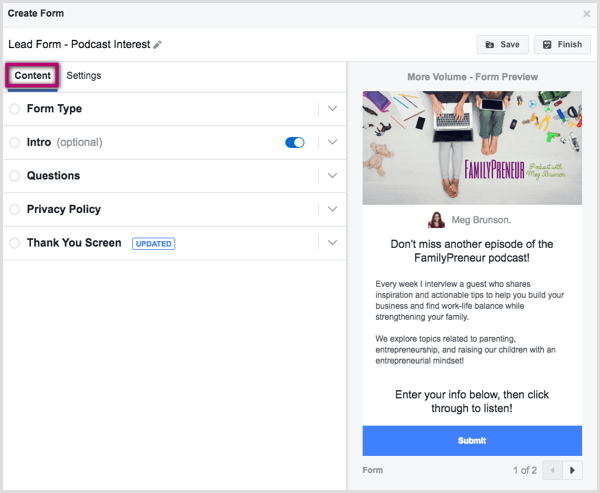
Se sei sicuro che il tuo modulo per i lead sia impostato correttamente, fare clic su Fine. Tieni presente che Facebook non ti consente di modificare i moduli per i lead, quindi una volta che fai clic su Fine, non puoi apportare modifiche. Se scopri di aver commesso un errore o ti sei dimenticato di aggiungere qualcosa, puoi farlo duplicare il modulo per apportare modifiche e salvare un modulo alternativo, o ricominciare con una nuova forma da un modello vuoto.
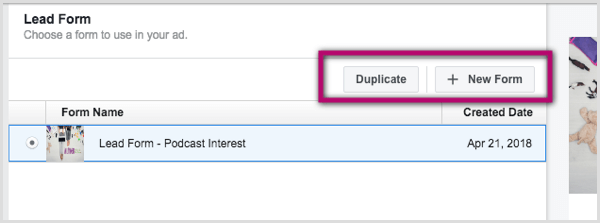
Infine, fare clic sul pulsante verde Conferma per inviare l'annuncio per la revisione.
# 2: collega l'annuncio principale al tuo CRM
Dopo aver inviato l'annuncio, Facebook ti chiede di connettere un sistema CRM, che ti permetterà di ottenere i tuoi contatti in tempo reale. Cerca il tuo provider CRM (o email) nell'elenco delle integrazioni. Se non hai un provider di posta elettronica, MailChimp ha un opzione di iscrizione gratuita.
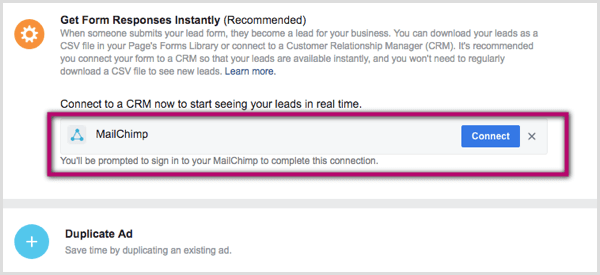
Dopo di te accedi al tuo CRM da Facebook, collega il tuo modulo per i lead all'elenco corretto all'interno del tuo CRM e abbina i campi del modulo lead ai punti dati del tuo sistema CRM. Le opzioni che vedi variano in base al fornitore e ai campi che hai utilizzato nel modulo per i lead.
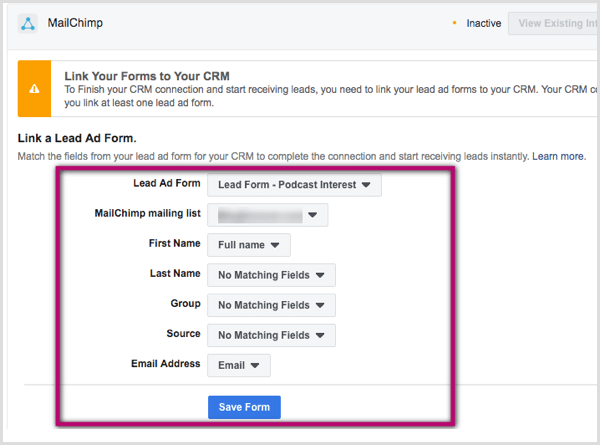
Quando hai fatto, fare clic su Salva modulo. Tutti i lead generati verranno ora inviati al tuo provider di posta elettronica in tempo reale non appena arrivano.
Ricevi la formazione sul marketing di YouTube - Online!

Vuoi migliorare il tuo coinvolgimento e le tue vendite con YouTube? Quindi unisciti al più grande e migliore raduno di esperti di marketing di YouTube mentre condividono le loro strategie comprovate. Riceverai istruzioni dettagliate in tempo reale incentrate su Strategia di YouTube, creazione di video e annunci di YouTube. Diventa l'eroe del marketing di YouTube per la tua azienda e i tuoi clienti mentre implementi strategie che ottengono risultati comprovati. Questo è un evento di formazione online dal vivo dei tuoi amici su Social Media Examiner.
CLICCA QUI PER I DETTAGLI - I SALDI FINISCONO IL 22 SETTEMBRE!Se il tuo CRM o provider di posta elettronica non è offerto internamente da Facebook, potresti controllare Zapier. È un servizio di terze parti che si integra con molte piattaforme, inclusi gli annunci principali di Facebook e una varietà di strumenti CRM. Puoi impostare regole, come "quando un lead arriva tramite questo modulo di lead di Facebook, aggiungi le informazioni sul lead a questo elenco CRM". I servizi partono da $ 20 / mese per utilizzare gli Zaps di annunci lead premium.
Il collegamento del modulo per i lead al tuo CRM aiuta ad automatizzare il processo di generazione dei lead, quindi assicurati di farlo completare questo processo prima di pubblicare pubblicamente il modulo per i lead.
# 3: Pubblica l'annuncio principale sulla tua pagina
Ora che il tuo annuncio è in revisione e il modulo per i lead è integrato con il tuo sistema CRM preferito, è il momento di pubblicare l'annuncio come post organico sul tuo pagina Facebook. In Ads Manager, fare clic sull'icona delle tre linee, passa il mouse su Tutti gli strumenti, e fare clic su Page Post nella colonna Crea e gestisci.
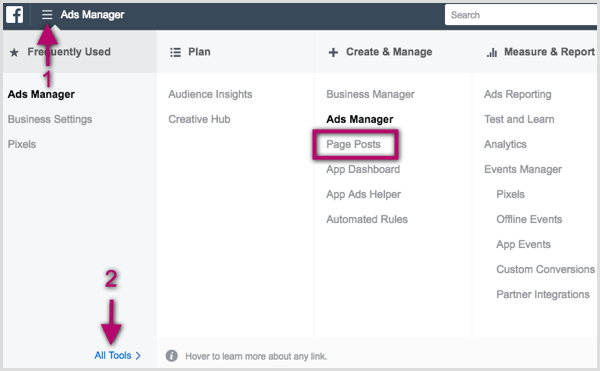
Nel menu a sinistra nella pagina Post della pagina, scegli Post di annunci. Poi seleziona la casella di controllo accanto all'annuncio appena creato. (L'annuncio dovrebbe essere all'inizio dell'elenco.) Anche dal menu a discesa Azioni pubblica il post automaticamente o pianificalo per un secondo momento.
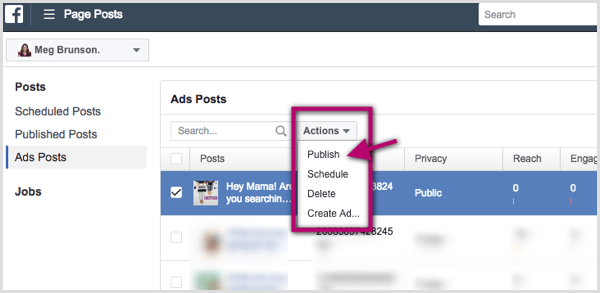
Dopo aver pubblicato o pianificato il tuo post in modo organico, torna in Gestione annunci e disattiva il tuo annuncio. Questo passaggio è essenziale per assicurarti che non ti venga addebitato alcun importo.
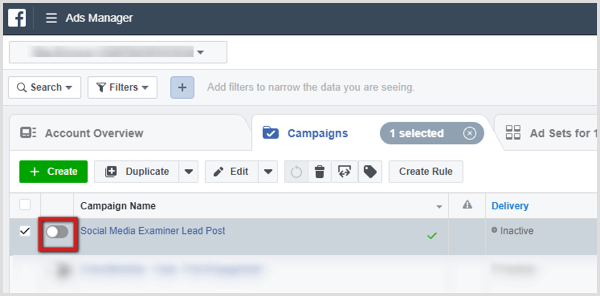
# 4: blocca il post del modulo per i lead nella parte superiore della pagina
Ora che hai pubblicato il tuo modulo per i lead, vuoi appuntare il post sulla pagina per dargli maggiore visibilità.
Per farlo, apri il post, fare clic sull'icona dei tre punti nell'angolo in alto a destra e selezionare Fissa in cima alla pagina. Il post rimarrà il primo post visualizzato dagli utenti quando visitano la tua pagina.
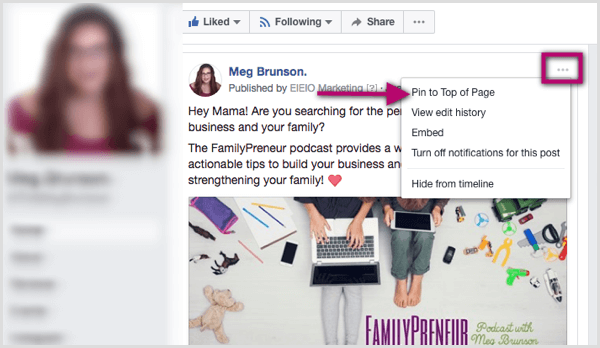
# 5: indirizza il traffico alla tua pagina Facebook
Ora che hai il tuo modulo per i lead e un forte CTA appuntato nella parte superiore della tua pagina, vuoi indirizzare traffico qualificato alla tua pagina in modo che le persone vedano il tuo post. Ecco quattro suggerimenti per aumentare il traffico organico.
Collega la tua pagina al tuo profilo personale
Quando amici e utenti interessati visitano il tuo profilo personale, assicurati che sappiano cosa fai e dove possono saperne di più sulla tua attività. Ecco due modi efficaci per collegarti direttamente alla tua pagina tramite il tuo profilo:
- Se tu elenca la tua pagina come "luogo di lavoro", apparirà nella prima sezione del tuo profilo, insieme al titolo che detieni in quell'attività.
- Se tu collegarsi come "membro del team" nella pagina, la pagina apparirà nella seconda sezione.
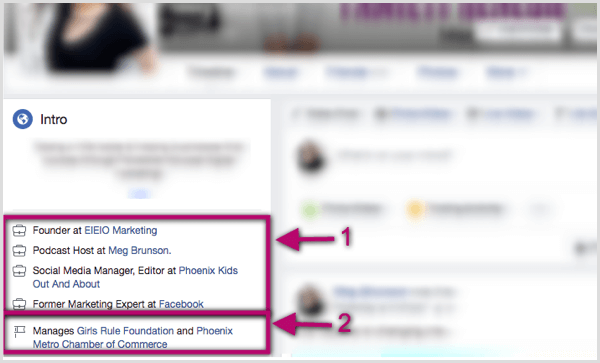
Per aggiungi un posto di lavoro (sezione 1), passa con il mouse su quell'area del tuo profilo e fare clic sull'icona della matita che appare. Ora puoi aggiungi un posto di lavoro e seleziona la tua pagina.
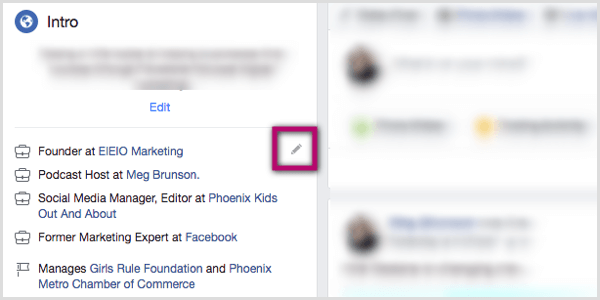
Per indicare che sei un membro del team su una pagina (sezione 2), vai alla scheda Informazioni della pagina che gestisci. Poi fare clic su Aggiungi te stesso come membro del team. Al momento, questa funzione è disponibile solo per le pagine aziendali che non utilizzano Business Manager. Se utilizzi Business Manager, aggiungi invece la tua pagina come luogo di lavoro.
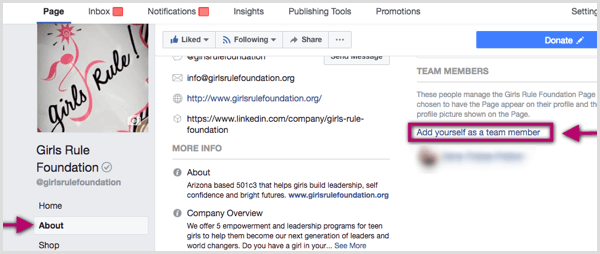
Partecipa ai gruppi
Dopo aver collegato il tuo profilo personale alla tua pagina, inizia a costruire relazioni con il tuo pubblico di destinazione in Gruppi di Facebook. Tuttavia, non utilizzare messaggi commerciali. Anziché, concentrarsi sulla fornitura di valore al gruppo. Man mano che le persone ti conoscono, visiteranno il tuo profilo personale per saperne di più su di te, dove dovrebbe essere immediatamente ovvio dove possono ottenere maggiori informazioni sulla tua attività.
Alle persone piace fare affari con persone che conoscono, a cui piacciono e di cui si fidano, e il marketing relazionale è un ottimo modo per promuovere la tua attività in modo soft.
Pubblica una varietà di contenuti sulla tua pagina
La pubblicazione frequente di contenuti esclusivi sulla tua pagina offre al tuo pubblico un motivo per visitare spesso la tua pagina. Si consiglia di pubblica una varietà di tipi di contenuto, tra cui video in diretta, offerte esclusive e concorsi. Il video in diretta è una buona scelta perché l'algoritmo di Facebook lo favorisce e ottiene più visualizzazioni e coinvolgimento rispetto a tutti gli altri tipi di post. Quando vai dal vivo, assicurati di promuovere il tuo opt-in bloccato!
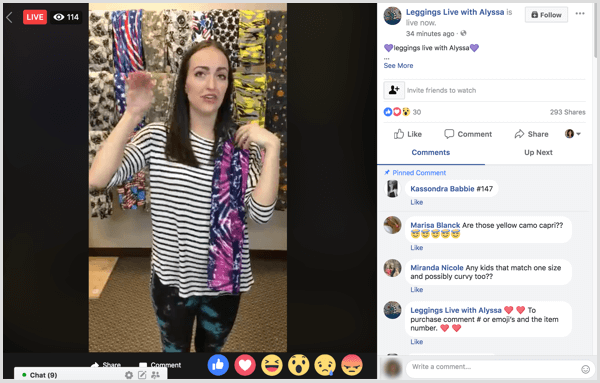
I concorsi o le promozioni possono essere utili perché se le persone sanno che li pubblichi spesso, impareranno a navigare nella sequenza temporale quando sono interessati ai tuoi prodotti o servizi. Accertati di pubblicare costantemente nuovi contenuti per invogliare gli utenti a tornare sulla tua pagina.
Promuovi la tua pagina tramite altri canali di marketing
Promuovere la tua pagina Facebook attraverso gli altri tuoi canali di marketing consente al tuo pubblico di sapere che hai nuovi contenuti che vale la pena controllare sulla tua cronologia. Ecco alcuni modi per farlo:
- Posiziona collegamenti e / o loghi di Facebook con collegamenti ipertestuali nell'intestazione, nel piè di pagina e / o nella barra laterale del tuo sito web.
- Link alla tua pagina Facebook su altre piattaforme di social media che lo consentono.
- Pubblica periodicamente su altre piattaforme per promuovere contenuti esclusivi disponibili sulla tua pagina Facebook.
- Promuovi regolarmente la tua pagina attraverso il tuo elenco di posta elettronica.
Approfitta di ogni piattaforma che hai per portare consapevolezza al valore che fornisci sulla tua pagina Facebook. Indirizzando il traffico alla tua pagina, puoi far crescere organicamente la tua lista di e-mail tramite il modulo dei lead appuntato.
Ne vuoi di più come questo? Esplora Facebook Ads for Business!
Conclusione
I moduli per i lead di Facebook sono uno strumento di generazione di lead ottimizzato per l'uso mobile. Poiché la stragrande maggioranza dell'attività sui social media si verifica sui dispositivi mobili, gli annunci lead sono il tipo di annuncio di riferimento per i professionisti del marketing che cercano di far crescere le loro mailing list e generare lead. Con la dashboard Page Post, puoi pubblicare un annuncio principale come post sulla tua pagina per far crescere la tua mailing list in modo organico.
Cosa pensi? Hai usato gli annunci di piombo per far crescere la tua lista di email? Prenderesti in considerazione la pubblicazione di moduli per i lead sulla tua pagina? Per favore condividi i tuoi pensieri nei commenti qui sotto.

